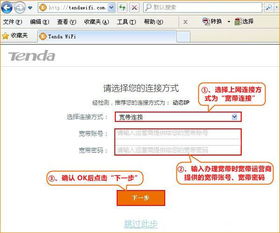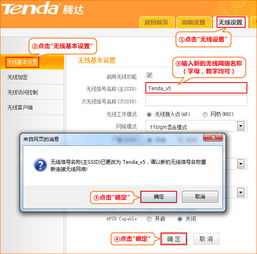腾达路由器轻松设置指南
腾达路由器的设置过程对于初次接触的用户来说可能会稍显复杂,但只要按照以下步骤逐一操作,就能轻松完成设置,享受高速稳定的网络服务。

首先,确保你已经将可以上网的宽带线连接到路由器的WAN口。这一步至关重要,因为WAN口是路由器连接外部网络的主要接口。然后,你可以使用网线将电脑连接到路由器的任意一个LAN口(通常是1、2、3、4口中的任意一个),或者使用笔记本、手机等无线设备连接上路由器出厂时自带的无线信号。在连接网线时,注意观察路由器上的指示灯,如果指示灯快闪3秒,表示连接正常;如果无反应,请检查网线及相应接口是否故障。

接下来,打开你的浏览器,在地址栏中输入路由器的管理地址。对于腾达路由器,管理地址通常是“tendawifi.com”或者“192.168.0.1”(也有部分旧款或特定型号的路由器使用“192.168.1.1”)。输入地址后,点击回车键,即可进入路由器的设置页面。

在初次进入设置页面时,由于路由器处于出厂状态,通常没有设置登录密码。你可以直接点击“立即体验”或相应的按钮开始设置。系统会自动检测你的上网方式,这可能需要等待几秒钟的时间。系统检测完成后,会显示出正确的上网方式供你选择。
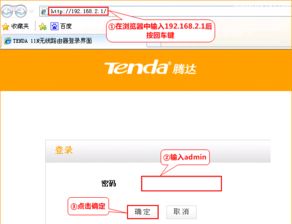
根据你的网络环境,选择对应的上网方式。对于大多数家庭用户来说,上网方式通常是“ADSL虚拟拨号(PPPoE)”。选择这种方式后,你需要输入网络服务商提供的上网账号和口令。这些账号和口令是在你申请ADSL虚拟拨号服务时,网络服务商提供给你的。如果你忘记了这些账号和口令,可以联系网络服务商进行查询。
在输入完上网账号和口令后,你可以开始设置路由器的无线名称(SSID)和无线密码。无线名称是你路由器的标识,可以随意设置,但建议设置为容易识别的名称,以便在其他设备中快速找到并连接。无线密码是保护你的无线网络安全的关键,因此建议设置复杂的密码,并开启WPA2或更高级的加密方式,以增强网络的安全性。
设置完无线名称和密码后,你还需要设置路由器的登录密码。登录密码是进入路由器管理页面的凭证,因此同样需要设置为复杂的密码,以防止他人恶意登录并篡改你的路由器设置。
完成以上所有设置后,点击“下一步”或“保存”按钮,路由器将自动重启并应用新的设置。在重启过程中,请确保不要断开路由器的电源或网线连接。重启完成后,你的设备即可连接上新的无线网络,开始享受畅快的网络体验。
对于使用Windows 7或Vista系统的用户,你可以在桌面右下角的无线网络连接图标中,找到并连接到你的路由器无线信号。在打开的信号列表中选择路由器的无线信号后,点击连接按钮。然后,输入你之前设置的无线密码,点击确定即可连接成功。
对于使用智能手机的用户,无论是Android系统还是IOS系统,你都可以通过“系统设置”或“设置”菜单中的“WLAN”或“Wi-Fi”选项,找到并连接到你的路由器无线信号。启用WLAN或Wi-Fi功能后,选择无线路由器信号的名称连接,并输入无线密码确定即可。
至此,你的腾达路由器已经设置完成,并且可以正常使用。电脑连接路由器后无需进行宽带连接拨号,直接可以打开网页上网。同时,你的智能手机、平板等设备也可以通过无线网络连接到路由器,实现多设备同时上网的需求。
在使用过程中,如果你遇到任何问题或需要修改路由器的设置,可以随时通过浏览器登录到路由器的管理页面进行操作。登录时,需要输入你之前设置的登录密码。在管理页面中,你可以查看和修改路由器的各项设置,包括无线名称、无线密码、登录密码、网络连接方式等。
此外,为了确保路由器的稳定性和安全性,建议你定期更新路由器的固件和防病毒软件。固件是路由器的操作系统,更新固件可以修复已知的错误和漏洞,提高路由器的稳定性和安全性。防病毒软件则可以保护你的网络设备免受恶意软件的攻击和感染。
总的来说,腾达路由器的设置过程并不复杂,只要按照上述步骤逐一操作,就能轻松完成设置并享受高速稳定的网络服务。同时,在使用过程中也要注意保持路由器的清洁和散热,避免长时间超负荷运行导致设备损坏或性能下降。希望这篇文章能够帮助你更好地了解和使用腾达路由器,享受更加便捷和高效的网络生活。
- 上一篇: 如何快速联系淘宝官方客服
- 下一篇: 《王戎不取道旁李》文言文精准翻译是什么?
-
 轻松掌握:腾达无线路由器高效设置指南资讯攻略11-14
轻松掌握:腾达无线路由器高效设置指南资讯攻略11-14 -
 Tenda无线路由器设置详细指南资讯攻略12-08
Tenda无线路由器设置详细指南资讯攻略12-08 -
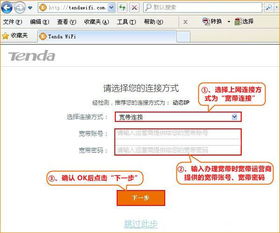 腾达Tenda无线路由器设置:一步到位的全面指南资讯攻略11-26
腾达Tenda无线路由器设置:一步到位的全面指南资讯攻略11-26 -
 腾达路由器设置全攻略:轻松上手,畅享网络!资讯攻略11-02
腾达路由器设置全攻略:轻松上手,畅享网络!资讯攻略11-02 -
 轻松搞定!腾达路由器设置全攻略资讯攻略10-31
轻松搞定!腾达路由器设置全攻略资讯攻略10-31 -
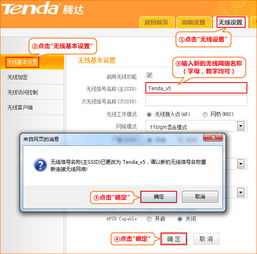 轻松上手:腾达路由器安装与设置全攻略资讯攻略10-31
轻松上手:腾达路由器安装与设置全攻略资讯攻略10-31